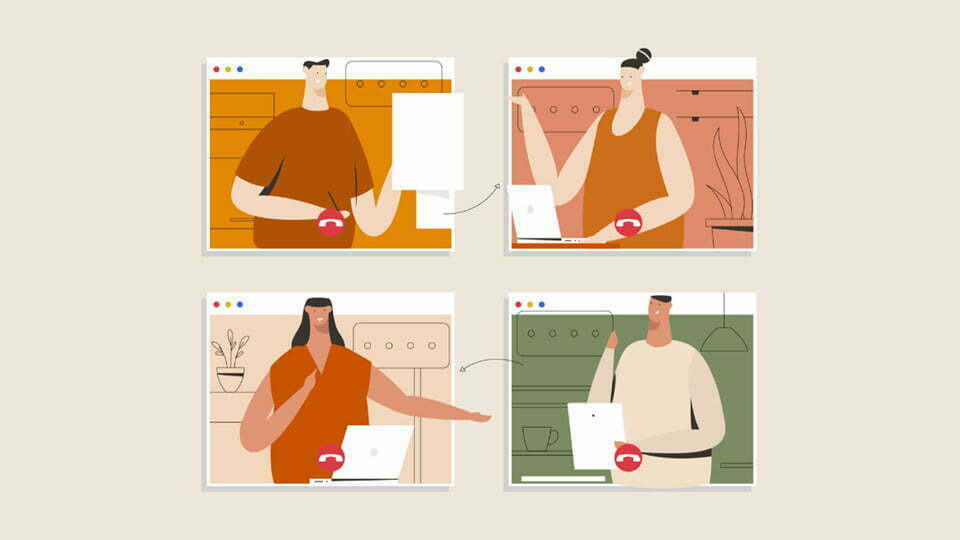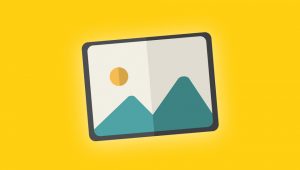اگر شما قصد دارید مانند بسیاری از سایتها نمایش لیست کاربران آنلاین در وردپرس را در صفحات سایت خود انجام دهید، در این مقالهی آموزشی بهترین افزونه برای انجام این کار را به شما معرفی میکنیم.
لازم به ذکر هست که با انجام این کار سایت شما مورد اعتماد کمتری برای عضویت درست در آن میشود چرا که کاربران باید نام و اطلاعات خود را وارد کنند و چون شما لیست اعضای آنلاین را به همه نمایش میدهید ممکن است به صورت ریسک به این موضوع نگاه کنند و اطلاعات خود را به درستی ثبت نکنند.
آنچه در این مقاله میخوانید
نمایش لیست کاربران آنلاین در وردپرس
برای نمایش لیست کاربران آنلاین در وردپرس بهترین افزونهای که وجود دارد، افزونهی WP UserOnline هست. در ادامه نحوهی کار با این افزونه و تنظیماتش را توضیح میدهیم، همچنین نحوهی قراردادن لیست کاربران آنلاین در وردپرس که توسط این افزونه ایجاد میشود در صفحات سایتتان را آموزش میدهیم.
نمایش کاربران آنلاین با افزونه WP UserOnline
در ابتدا به پیشخوان وردپرس خود و مسیر افزونهها > افزودن بروید و این افزونهرا در سایت خود نصب و فعالسازی نمایید.
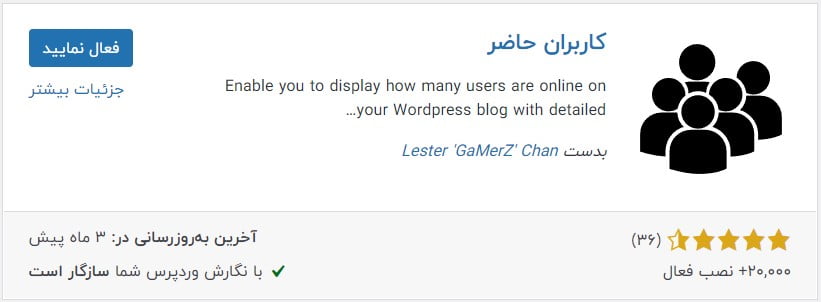
بعد از فعالسازی این افزونه برای اینکه تنظیمات این افزونهرا انجام دهیم کافی است بازهم از پیشخوان وردپرس خود به مسیر تنظیمات > کاربر حاضر بروید تا بتوانید نحوه نمایش لیست کاربران آنلاین را سفارشی سازی کنید.
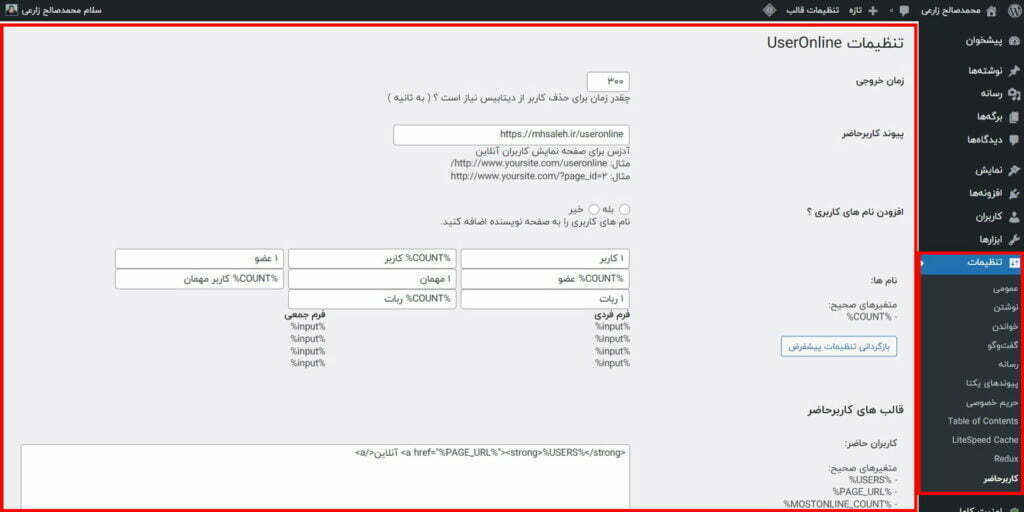
از قسمت زمان خروجی میتوانید مدت زمانی را مشخص کنید که وقتی کاربری صفحه سایت شما را باز کرد و خارج شد تا چه مدت زمان بعد از خارج شدن کاربر از سایت شما همچنان آن کاربر را در لیست نمایش دهد.
در قسمت پیوند کاربر حاضر باید لینک صفحهای که میخواهید این لیست در آن نمایش داده شود را وارد کنید.
اگر گزینهی افزودن نامهای کاربری را فعال کنید در بخش اطلاعات کاربر نام کاربری هم اضافه میشود، ولی بخاطر امنیت سایت پیشنهاد میکنیم این کار را انجام ندهید.
در بخش نامها میتوانید سبک نمایش عبارات لیست کاربران آنلاین در وردپرس را تنظیم کنید، مثلا نحوه نمایش تعداد عضوهای آنلاین را تنظیم کنید که چطوری باشد و از متغیرهایی که در زیر آن نوشته شده است هم میتوانید استفاده کنید.
در قسمت بعدی که کاربران حاضر هست نحوه نمایش و بخشهای html هر کاربر را میتوانید تنظیم کنید و در بخشهای بعدی اعضای مشاهده کنندهی کل سایت و یا این صفحه را قالب نمایششان را مدیریت کنید. و در نهایت روی ذخیرهی تغییرات بزنید تا تغییرات ذخیره شود.
درج و نمایش لیست کاربران در صفحات
برای نمایش لیست کاربران آنلاین سه روش دارید که در ادامه هرکدام را توضیح میدهیم.
قراردادن در ابزارکها
میتوانید لیست کاربران آنلاین خود را در سایدبار، فوتر و… قرار دهید که تنظیمات آن در اکثر قالبها در بخش ابزارکها است که باید از پیشخوان خود به مسیر نمایش > ابزارکها بروید، در مرحلهی بعدی به ابزار مورد نظرتان بروید و بلوک ابزارک قدیمی را اضافه کنید.
حالا از لیست این بلوک گزینهی کاربر حاضر را انتخاب کنید و در نهایت روی بروزرسانی کلیک کنید تا تغییرات ذخیره شود.

استفاده از کد کوتاه یا شورت کد
یکی دیگر از راههای نمایش لیست کاربران آنلاین در وردپرس که با افزونه WP UserOnline ساختیم استفاده از کد کوتاه یا Short Code هست و کافی است کد زیر که مختص به لیست کاربران آنلاین سایت و صفحه شما هست را در هر صفحهای که میخواهید قرار دهید تا لیست نمایش داده شود.
[page_useronline]قرار دادن کد در قالب
روش دیگر قرار دادن تکه کدی در فایلهای قالب است. در این روش شما باید کمی با ساختار قالب وردپرس آشنا باشید. در مرحلهی بعدی وارد هاست خود شوید و از مسیر Public_html > wp-content > themes به پوشهی قالب خود بروید و در صفحهای که میخواهید کد زیر را قرار دهید.
مثلا اگر در صفحهی نوشتهها بخواهید اضافه کنید باید به فایل single.php بروید یا اگر در سایدبار بخواهید اضافه کنید باید به فایل sidebar.php بروید و در نهایت در قسمتی که میخواهید لیست نمایش داده شود کد را قرار دهید.
<?php if (function_exists('users_online')): ?>
<p>کاربران آنلاین: <div id="useronline-count"><?php users_online(); ?></div></p>
<?php endif; ?>در نهایت تغییرات را ذخیره کنید. همچنین با استفاده از کدنویسی Css میتوانید به لیست خود استایل بدهید تا ظاهر زیباتر و سفارشیسازی تری داشته باشد.
جمعبندی کلی
در این مقالهی آموزشی پرداختیم به نحوه نمایش لیست کاربران آنلاین در وردپرس و صفحات سایت. در ابتدا با استفاده از افزونهی WP UserOnline این لیست را ساختیم و بعد با استفاده از روشهای مختلف آنرا در صفحات سایت خود به نمایش در آوردیم.